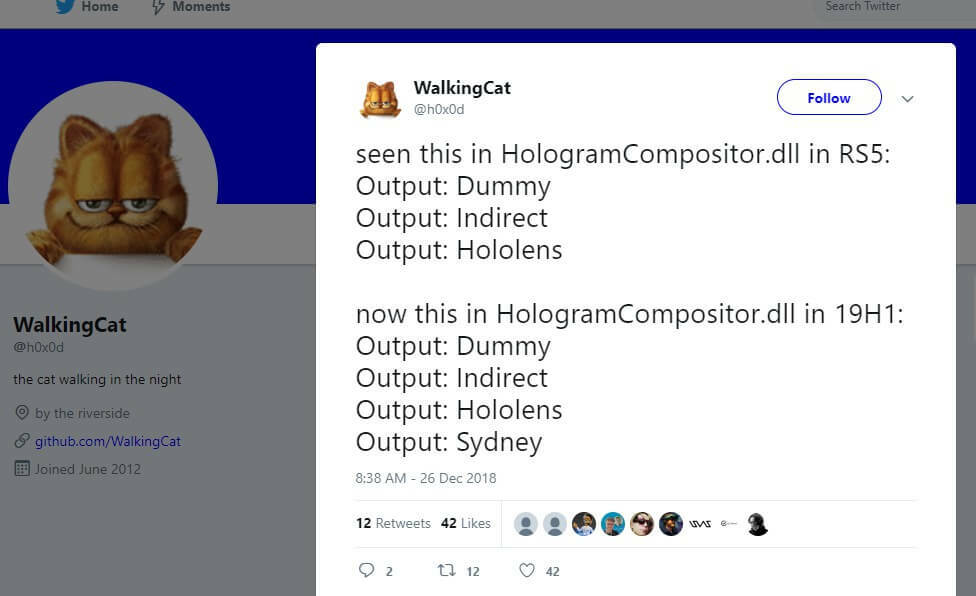Tämä ohjelmisto pitää ajurit käynnissä ja pitää sinut turvassa tavallisista tietokonevirheistä ja laitteistovikoista. Tarkista kaikki ohjaimesi nyt kolmessa helpossa vaiheessa:
- Lataa DriverFix (vahvistettu lataustiedosto).
- Klikkaus Aloita skannaus löytää kaikki ongelmalliset kuljettajat.
- Klikkaus Päivitä ohjaimet uusien versioiden saamiseksi ja järjestelmän toimintahäiriöiden välttämiseksi.
- DriverFix on ladannut 0 lukijoita tässä kuussa.
HoloLens on pari älykäs lasia, jonka on kehittänyt Microsoft. Ne tarjoavat sekoitetun todellisuuden ympäristön, jossa digitaaliset esineet voivat olla vuorovaikutuksessa fyysisten esineiden kanssa.
Se on suosittu laite monille käyttäjille ja tekniikan harrastajille ympäri maailmaa. Kaikki eivät kuitenkaan ole täydellisiä HoloLensin kanssa.
Melko harvat ihmiset ilmoittivat merkittävästä ongelmasta Microsoftin tuotteessa: HoloLens ei käynnisty. Onneksi asia ei ole niin vakava kuin miltä näyttää.
Tänään näytämme sinulle, mitä tehdä, jos HoloLens ei käynnisty.
Mitä voin tehdä, jos HoloLens ei käynnisty?
1. Tarkista akun varaustaso
Joskus unohdat seurata akun varaustasoa. Me kaikki teemme tämän monilla laitteilla. Joten tarkista, onko HoloLensillä tarpeeksi virtaa käynnistykseen.
2. Käynnistä HoloLens uudelleen
Jos laitettasi ladataan, mutta se ei käynnisty, yritä uudelleenkäynnistystä seuraamalla alla olevia ohjeita.
- Pidä virtapainiketta painettuna 4 sekunnin ajan ja odota, että kaikki akun merkkivalot sammuvat.
- Odota minuutti ja paina sitten virtapainiketta.
Jos tämä menetelmä ei toimi, yritä käynnistää HoloLens uudelleen voimalla.
- Pidä virtapainiketta painettuna vähintään 10 sekuntia.
- Odota vähintään 30 sekuntia ja paina sitten virtapainiketta uudelleen.
3. Nollaa laite
Jos yllä oleva ratkaisu ei toimi, nollaa HoloLens. Laitteen nollaaminen säilyttää Windows holografisen ohjelmiston, mutta asettaa kaikki asetukset tehdasasetuksiin.
- Valitse Asetukset ja sitten Päivitä ja Palauta.
- Valitse Nollaa laite.
Eeppisen oppaan hälytys! Kaikki mitä sinun tarvitsee tietää HoloLens-emulaattorista, on täällä!
4. Palauta Windowsin palautustyökalulla
Tämä menetelmä voi viedä jonkin aikaa. Kokeile yllä olevia menetelmiä, ennen kuin yrität tätä.
- Lataa ja asenna Windows Device Recovery Tool Windows 10 -tietokoneellesi.
- Liitä laite tietokoneeseen Micro USB -kaapelilla.
- Suorita Windows-laitteen palautustyökalu.
- Seuraa työkalun ohjeita.
Johtopäätös
Kuten näette, voit kokeilla useita ratkaisuja ongelman korjaamiseen HoloLensillä. Tarkista, onko akun varaustaso noussut. Jos HoloLens-laitteessasi on tarpeeksi virtaa, käynnistä, palauta tai palauta laite Windowsin palautustyökalun avulla.
Muista, että sinun on noudatettava tätä erityistä järjestystä. On suositeltavaa kokeilla yksinkertaisempaa menetelmää (kuten laitteen uudelleenkäynnistys), ennen kuin siirryt teknisempään ratkaisuun (kuten Windowsin palautustyökalun käyttämiseen).
Auttoivatko ratkaisumme sinua? Löysitkö toisen tavan korjata ongelma? Kerro meille alla olevasta kommenttiosasta!
Aiheeseen liittyvät artikkelit, jotka sinun on tarkistettava:
- Opi hyödyntämään HoloLens 2: n kaikki hyödyt MR Playground -sovelluksella
- Lataa HoloLens 2 -emulaattori nyt ja säästä 3500 dollaria
- Tässä ovat parhaat Microsoft Storessa saatavilla olevat HoloLens-sovellukset